Gaji Karyawan
Menu ini digunakan untuk menginput gaji tiap karyawan dengan mengambil data dari Kelompok Gaji. Pada menu ini juga user dapat mengatur keikutsertaan BPJS karyawan dan perhitungan THR. Setelah data Kelompok Gaji ditarik, user bisa mengubah nilain komponen dan data lain berkaitan dengan komponen gaji.
Cara menambah data:
1. Buka Modul Gaji -> Master Gaji -> Gaji Karyawan
2. Klik New untuk menambah data, maka akan tampil seperti gambar dibawah ini.
3. Maka akan tampil jendela Input Master Gaji Karyawan, isikan data sebagai berikut.
Tab Master
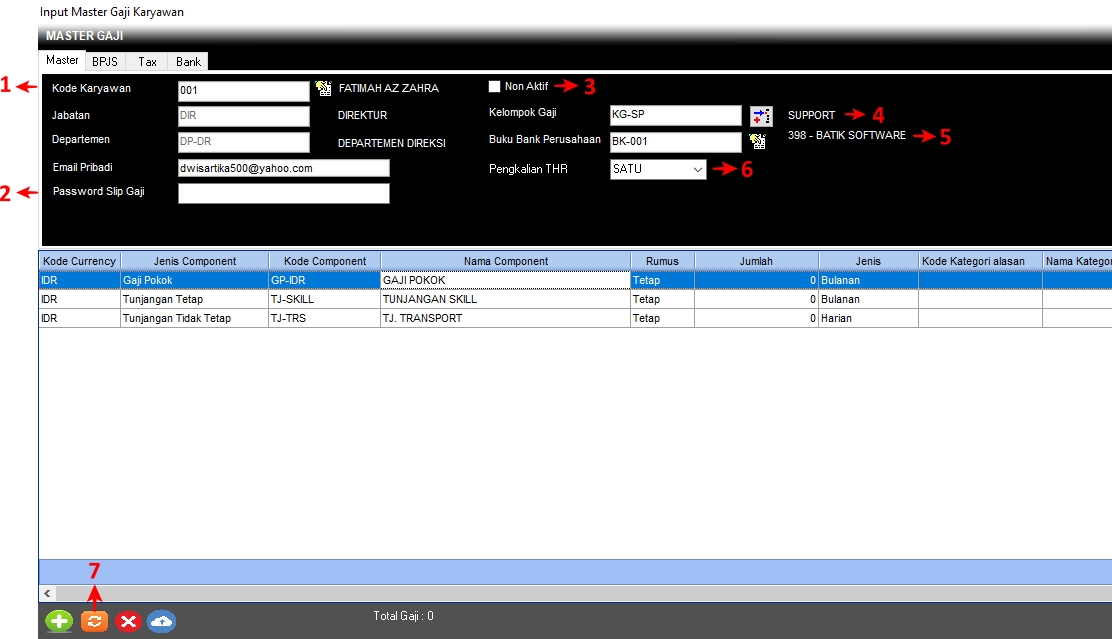
| No | Nama Kolom | Deskripsi |
| 1 | Kode Karyawan | Klik 2x untuk mengambil kode karyawan |
| 2 | Password Slip Gaji | Diisi password slip gaji karyawan |
| 3 | Non Aktif | Klik untuk menonaktifkan master gaji karyawan |
| 4 | Kelompok Gaji | Klik 2x untuk mengambil kelompok gaji |
| 5 | Buku Bank Perusahaan | Klik 2x untuk mengambil kode buku bank |
| 6 | Pengkalian THR | Pilih pengkalian THR |
| 7 | Tombol Edit | Klik untuk mengubah nominal komponen gaji |
Tab BPJS
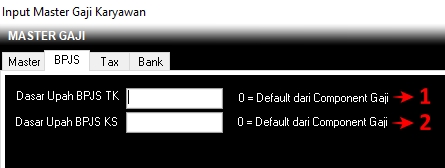
| No | Nama Kolom | Deskripsi |
| 1 | Dasar Upah BPJS TK | Diisi nominal jika dasar upah untuk hitung BPJS Ketenagakerjaan ingin disesuaikan sendiri |
| 2 | Dasar Upah BPJS KS | Diisi nominal jika dasar upah untuk hitung BPJS Kesehatan ingin disesuaikan sendiri |
Tab Tax
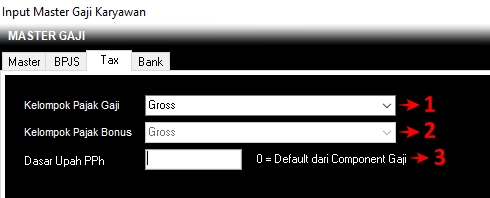
| No | Nama Kolom | Deskripsi |
| 1 | Kelompok Pajak Gaji | Pilih metode perhitungan pajak gaji (Gross/ Net/ Gross Up) |
| 2 | Kelompok Pajak Bonus | Pilih metode perhitungan pajak bonus (Gross/ Net/ Gross Up) |
| 3 | Dasar Upah PPh | Diisi dasar upah pph apabila nilai upah yang dihitung untuk PPh ditentukan sendiri |
Tab Bank
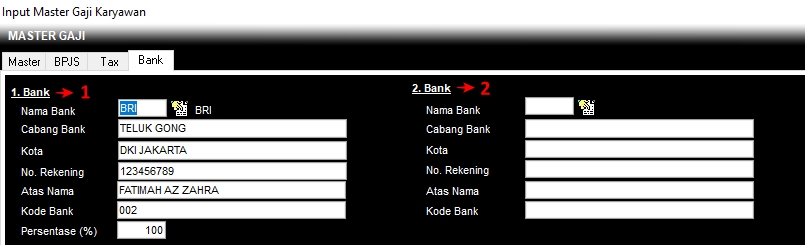
| No | Nama Kolom | Deskripsi |
| 1 | Bank Utama | Diisi data rekening utama baik cabang bank, no.rekening bank, atas nama buku bank dan presentase. Jika gaji akan ditransfer ke satu rekening saja maka isikan 100. Jika gaji akan di transfer ke 2 rekening, maka presentase pada rekening utama diisi contoh 85 dan secara otomatis sisanya 15 akan masuk rekening bank lainnya |
| 2 | Bank Lainnya | Diisi data rekening bank lainnya |
3. Setelah selesai klik Save untuk menyimpan.
Menambah Component Gaji
1. Tampil form Gaji Karyawan, untuk menambah data Component klik New.
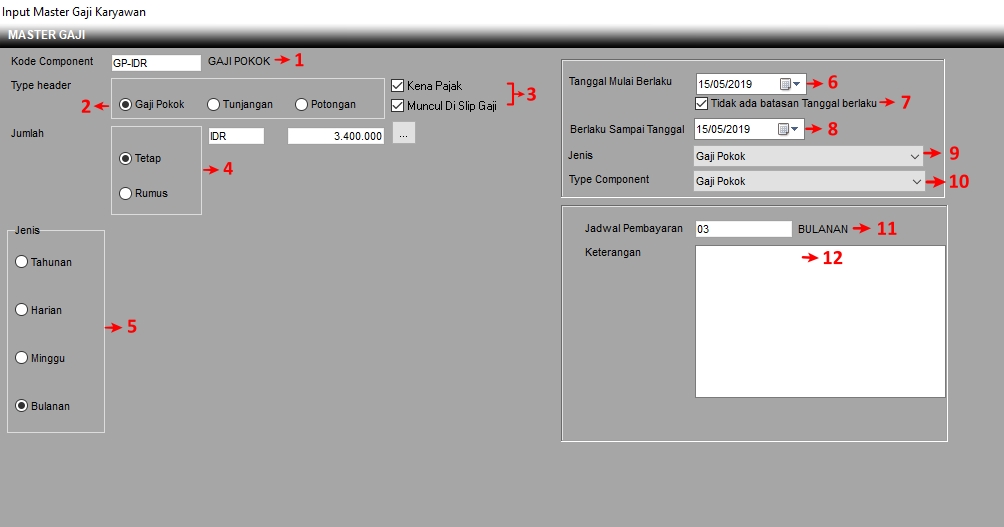
| No | Nama Kolom | Deskripsi |
| 1 | Kode Component | Diisi kode component gaji maksimal 25 karakter |
| 2 | Type Header | Pilih type header Gaji Pokok/Tunjangan/Potongan |
| 3 | Kena Pajak/ Muncul di Slip Gaji | Checklist jika komponen tersebut akan diikutkan dalam perhitungan pajak/ Checklist jika komponen tersebut akan dimunculkan kedalam slip gaji |
| 4 | Jumlah Tetap | Pilih tetap, kemudian klik 2x kolom IDR untuk mengubah kurs dan masukkan nilai component |
| Rumus | Pilih rumus, kemudian masukkan formulanya pada kolom ini | |
| 5 | Jenis | Pilih jenis pembayaran component Tahunan/Harian/Mingguan/Bulanan |
| 6 | Tanggal Mulai Berlaku | Diisi tanggal mulai berlaku component |
| 7 | Tidak ada batasan tanggal berlaku | Checklist jika component ini tidak ada batasan tanggal berlaku |
| 8 | Berlaku Sampai Tanggal | Diisi tanggal berakhir berlakunya component |
| 9 | Jenis | Pilih jenis component gaji |
| 10 | Type Component | Pilih tipe komponen Gaji Pokok/ Tunjangan Tetap/ Tunjangan Tidak Tetap/ Potongan Tetap/ Potongan Tidak Tetap |
| 11 | Jadwal Pembayaran | Klik 2x untuk mengambil kode jadwal pembayaran |
| 12 | Keterangan | Diisi keterangan lain |
2. Setelah selesai klik Save untuk menyimpan.
Copy Gaji
Fitur digunakan untuk melakukan copy terhadap gaji karyawan ke karyawan baru yang belum memiliki gaji karyawan. Ini jika kondisi komponen gaji karyawan baru sama dengan yang akan di copy tersebut.
1. Pilih karyawan yang gajinya akan di copy ke karyawan baru, kemudian klik kanan dan pilih Copy Component Gaji ke Karyawan Baru.
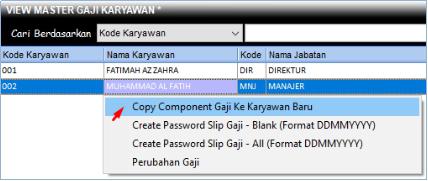
2. Maka akan muncul form Input Master Gaji Karyawan dengan data gaji detail sudah terisi, sehingga jenis user hanya input data karyawan saja.
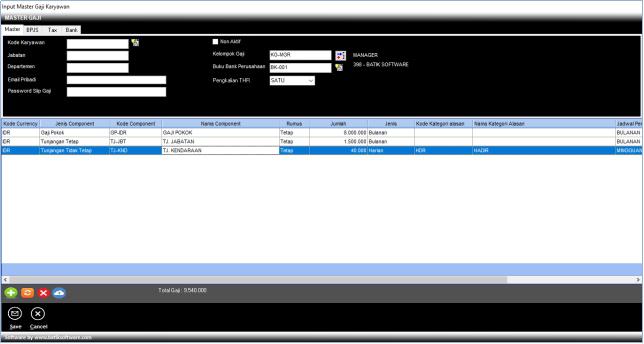
Create Password Slip Gaji
Batik Profesional memiliki 2 tipe create password, yakni Create Password Slip Gaji - Blank dan Create Password Slip Gaji - All.
1. Create Password Slip Gaji - Blank, jika memilih ini maka create password otomatis gaji akan dilakukan hanya untuk data gaji karyawan yang kolom password slip gajinya kosong dengan format password adalah tanggal lahir karyawan.
2. Create Password Slip Gaji - All, jika memilih ini maka create password otomatis gaji akan dilakukan untuk semua data gaji karyawan adalah tanggal lahir karyawan.
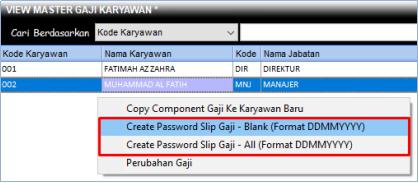
Perubahan Gaji
Fitur ini digunakan untuk melakukan perubahan gaji secara cepat sebagai berikut
1. Klik kanan grid Gaji Karyawan, pilih Perubahan Gaji.
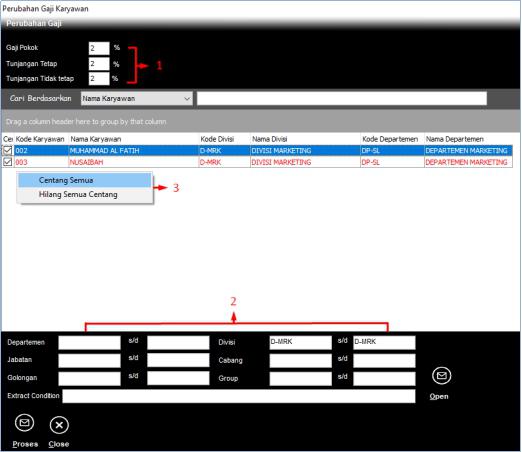
| No | Nama Kolom | Deskripsi |
| 1 | Gaji Pokok/ Tunjangan Tetap/ Tunjangan Tidak Tetap | Diisi presentase kenaikan gaji |
| 2 | Departemen/ Jabatan/ Golongan/ Divisi/ Cabang/ Group | Klik 2x kolom untuk mengambil data untuk memfilter data karyawan yang akan ditampilkan |
| 3 | Centang Semua/ Hilang Semua Centang | Pilih centang semua untuk memilih semua karyawan/ Pilih hilang semua centang untuk menghapus semua centang |
2. Klik Proses untuk melakukan proses perubahan gaji tersebut.